
Harry James
0
1964
20
Wiele serwerów e-mail uniemożliwia wysyłanie (lub odbieranie przez odbiorcę) dużych plików o określonym rozmiarze. Kiedy występuje ten problem, większość użytkowników nie wie, jak wysłać duże pliki pocztą e-mail. Aby wysłać duże pliki pocztą e-mail, możesz przesłać załącznik do pamięci w chmurze i uzyskać link do e-maila odbiorcy lub skorzystać z usługi udostępniania plików.
Niezależnie od wybranej metody, na dłuższą metę nie będziesz ograniczany limitami rozmiaru, a także możesz zmniejszyć bałagan ze skrzynki odbiorczej. Pokażemy kilka prostych sposobów bezpłatnego przesyłania dużych plików.
1. Dysk Google: używaj z Gmailem
Za pomocą Gmaila możesz wysyłać załączniki o rozmiarze do 25 MB i odbierać pliki o wielkości do 50 MB. Rozsądne jest używanie wbudowanego Dysku Google do wysyłania dużych plików. Otwórz konto Gmail i kliknij Komponować przycisk. Kliknij dysk Google ikona na dole okna tworzenia.
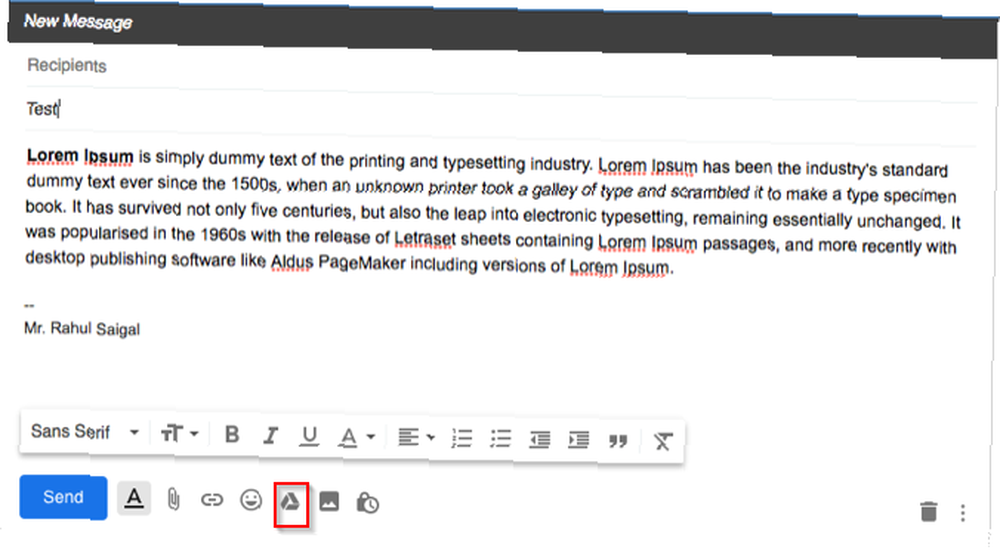
The Wstaw pliki za pomocą Dysku Google pojawi się okno. Wybierz pliki, które chcesz załączyć. Na dole strony zdecyduj, w jaki sposób chcesz wysłać plik.
- Link do dysku działa dla wszystkich plików przechowywanych na Dysku, w tym plików utworzonych za pomocą Dokumentów, Arkuszy, Prezentacji lub Formularzy Google.
- przywiązanie działa tylko w przypadku plików, które nie zostały utworzone przy użyciu Dokumentów, Arkuszy lub Prezentacji.
Następnie kliknij Wstawić.
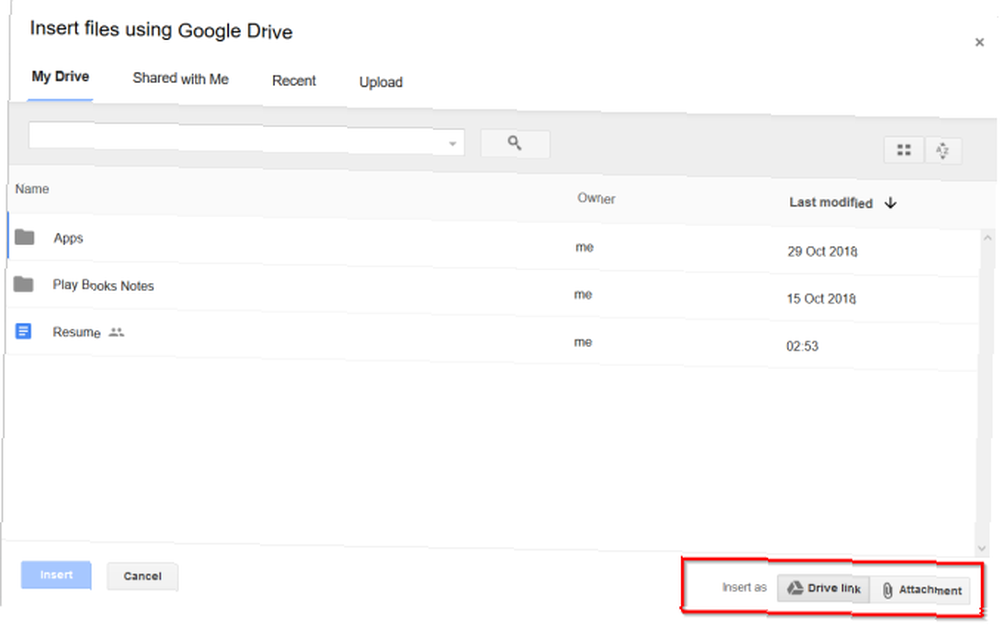
Gmail sprawdza, czy odbiorcy mają dostęp do pliku. Jeśli nie, poprosi Cię o zmianę ustawień udostępniania pliku przechowywanego na Dysku Dysk Google Zaloguj się i udostępnianie plików Łatwy Dysk Google Zaloguj się i udostępnianie plików Łatwy Dysk Google to usługa przechowywania w chmurze i biuro online z 15 GB bezpłatnej przestrzeni dyskowej i pomysłowymi opcjami współpracy. Pokazujemy, jak uzyskać do niego dostęp i udostępniać dokumenty innym osobom. przed wysłaniem wiadomości. Możesz ustawić uprawnienia, aby zapobiec niewłaściwemu wykorzystaniu pliku i wysłać je do wybranych odbiorców.
2. OneDrive: dla programu Outlook i Outlook.com
Gdy spróbujesz załączyć jeden lub więcej plików o rozmiarze przekraczającym 33 MB, Outlook.com wyświetli monit o przesłanie plików na konto OneDrive. Jeśli zastosujesz się do tego monitu, plik zostanie przesłany do OneDrive Załączniki e-mail teczka. Odbiorca otrzyma link do pliku zamiast pliku. Możesz także udostępnić plik z OneDrive z limitem 2 GB.
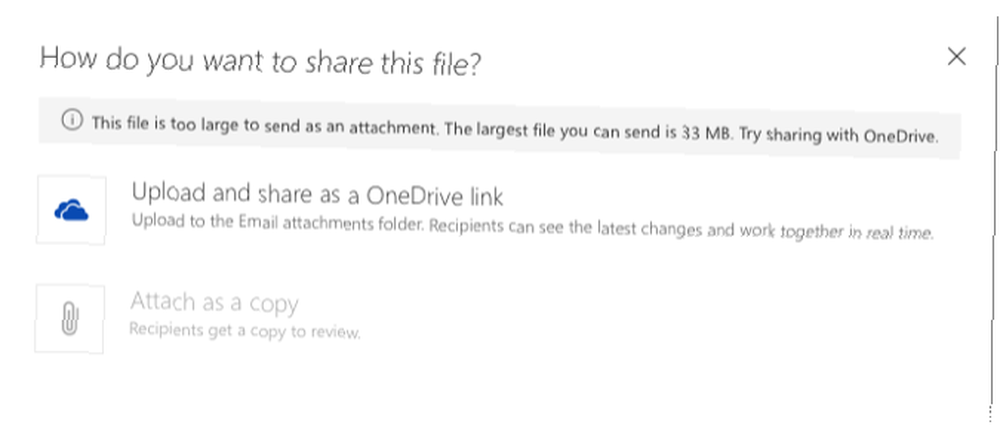
Po przesłaniu pliku wybierz, czy użytkownicy mogą edytować plik, czy tylko go wyświetlić. Wybierz Zmień uprawnienia i zdecyduj, co chcesz zrobić z właśnie udostępnionym plikiem. Istnieją dwie opcje do wyboru.
- Odbiorca może wyświetlić: Inni mogą skopiować lub pobrać plik bez logowania.
- Odbiorca może edytować: Inni mogą edytować, dodawać lub usuwać pliki w folderze udostępnionym.
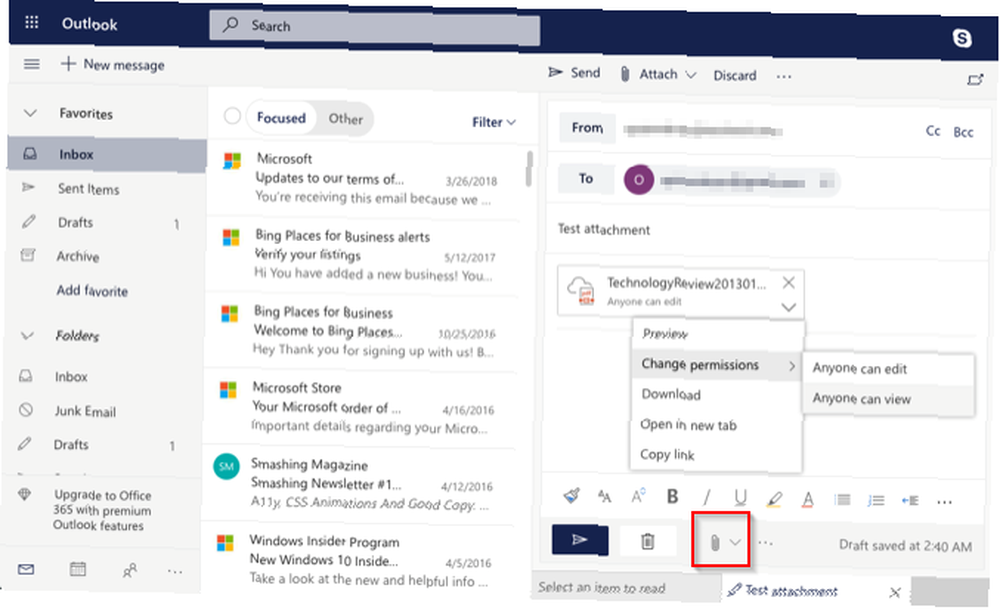
3. Dropbox: zintegruj z Gmailem
Jeśli korzystasz z Dropbox, rozszerzenie Dropbox dla Gmaila do Chrome pozwala wysyłać, wyświetlać podgląd plików i linków bez wychodzenia z okna Gmaila. Rozszerzenie dodaje ikonę Dropbox do okna tworzenia. Kliknij Ikona Dropbox i wybierz plik ze swojego konta Dropbox. Link zostaje dołączony zamiast pliku w wiadomości e-mail.
Jako odbiorca otrzymujesz bogate podglądy wszystkich łączy Dropbox udostępnionych w wiadomościach e-mail. Podobnie jak załączniki, możesz użyć tych łączy, aby pobrać pliki bezpośrednio z Gmaila lub dodać je do Dropbox. Z bezpłatnym kontem Dropbox otrzymujesz maksymalny rozmiar pliku wynoszący tylko 2 GB.
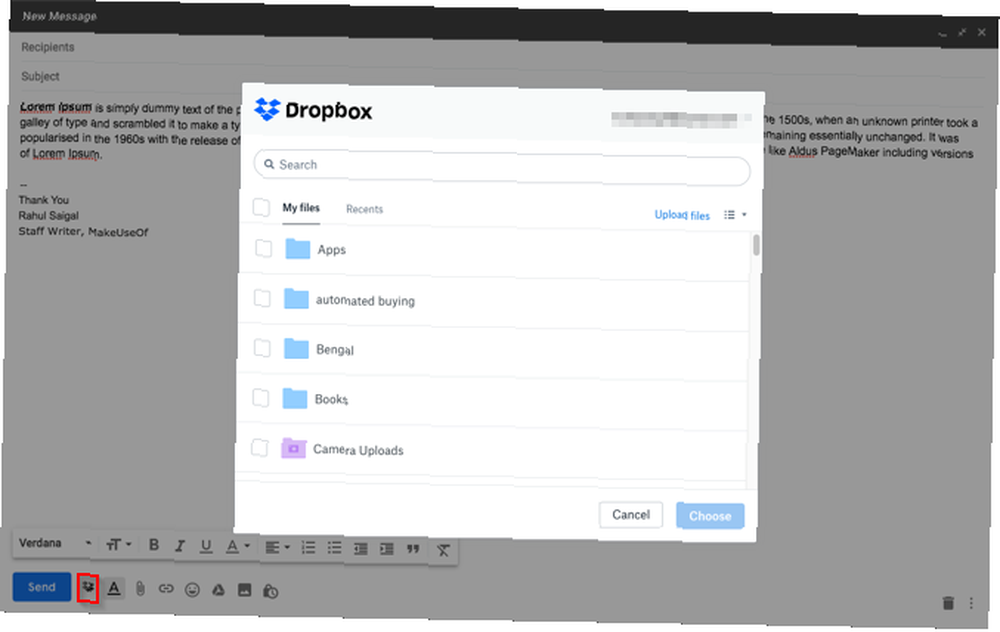
Jeśli przesyłanie pliku się nie powiedzie, przyczyną może być wiele przyczyn - udostępniony link lub żądanie mogły wygenerować duży ruch lub przekroczyć ograniczenia przepustowości i pobierania. Aby uzyskać więcej informacji, zobacz stronę ograniczeń przepustowości Dropbox.
4. Upuszczanie poczty w iCloud: używaj z Apple Mail
Jeśli chcesz wysyłać duże pliki pocztą e-mail, możesz użyć funkcji iCloud Mail Drop. Gdy wysyłasz wiadomość e-mail o rozmiarze większym niż 20 MB, automatycznie uruchamia się Mail Drop. Zamiast wysłać plik przez serwer poczty elektronicznej Apple, przesyła plik do iCloud i publikuje link lub podgląd do adresatów. Link jest tymczasowy i będzie wygasają po 30 dniach.
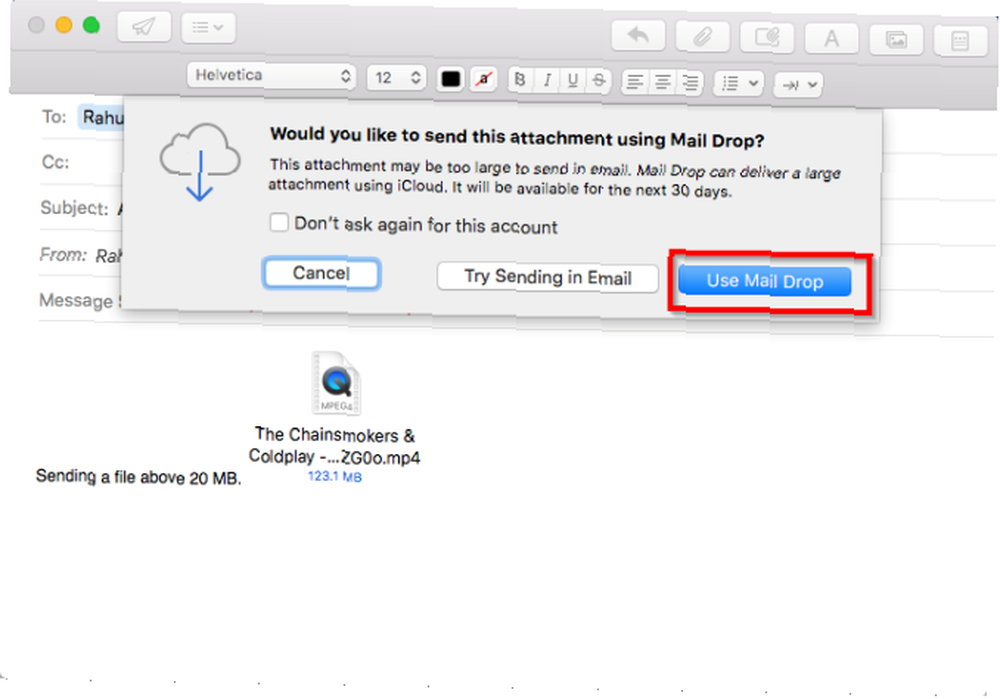
Jeśli odbiorca ma także system macOS 10.10 lub nowszy, załącznik zostanie automatycznie pobrany automatycznie w tle. A jeśli wysyłasz go do innego dostawcy poczty e-mail, wiadomość zawiera datę ważności pliku oraz Kliknij, aby pobrać połączyć.
Dzięki Mail Drop możesz wysyłać duże pliki o wielkości do 5 GB. Możesz wysłać je z Apple Mail, aplikacji Mail na iOS oraz iCloud.com na Mac i PC. Mail Drop obsługuje wszystkie typy plików i załączniki nie liczą się do twojego magazynu iCloud. Aby uzyskać więcej informacji, zobacz stronę limitów Apple Mail Drop.
5. Firefox Send: Używaj w dowolnej przeglądarce internetowej
Firefox Send to przydatna opcja przesyłania dużych plików osobom, które nie chcą polegać na Google, Microsoft lub Apple. Umożliwia przesyłanie i szyfrowanie dużych plików (do 1 GB) w celu udostępnienia online. Aby korzystać z Firefox Send, nie musisz instalować dodatku. Wskaż swoją przeglądarkę internetową na stronę domową Firefox Send i kliknij Wybierz plik do przesłania przycisk.
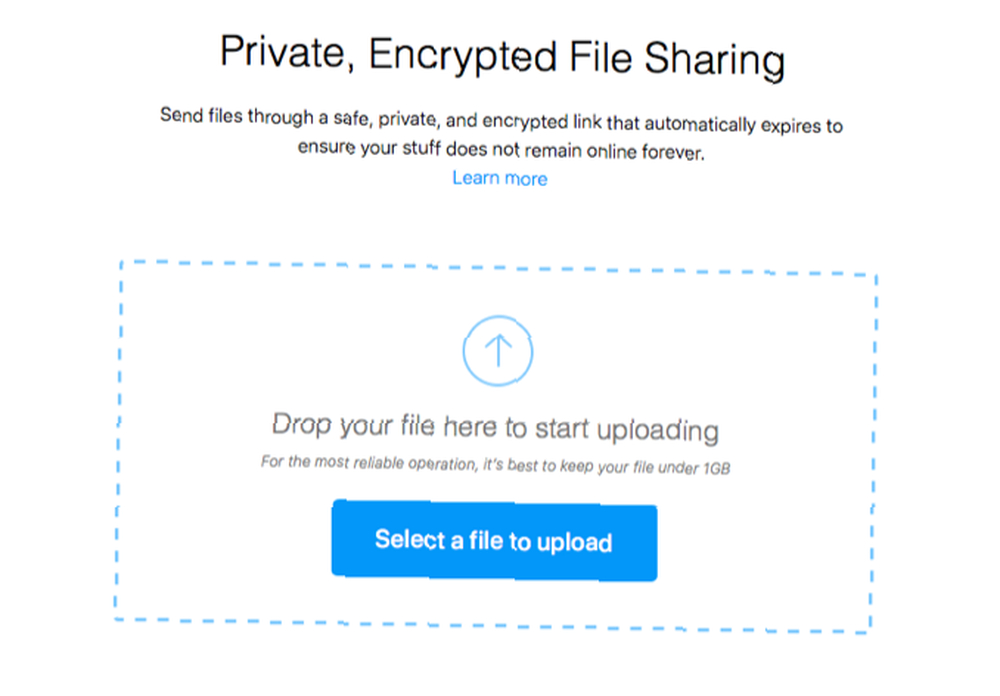
Po zakończeniu przesyłania Send tworzy link, który można następnie wysłać pocztą e-mail. Jednocześnie możesz wysłać link do 20 odbiorców (jedno pobranie na odbiorcę). Możesz także ustawić hasło do szyfrowania pliku. Każdy link utworzony przez Send wygaśnie po 24 godzinach. Plik jest również usuwany z serwera Mozilla i nie pozostawia śladów.
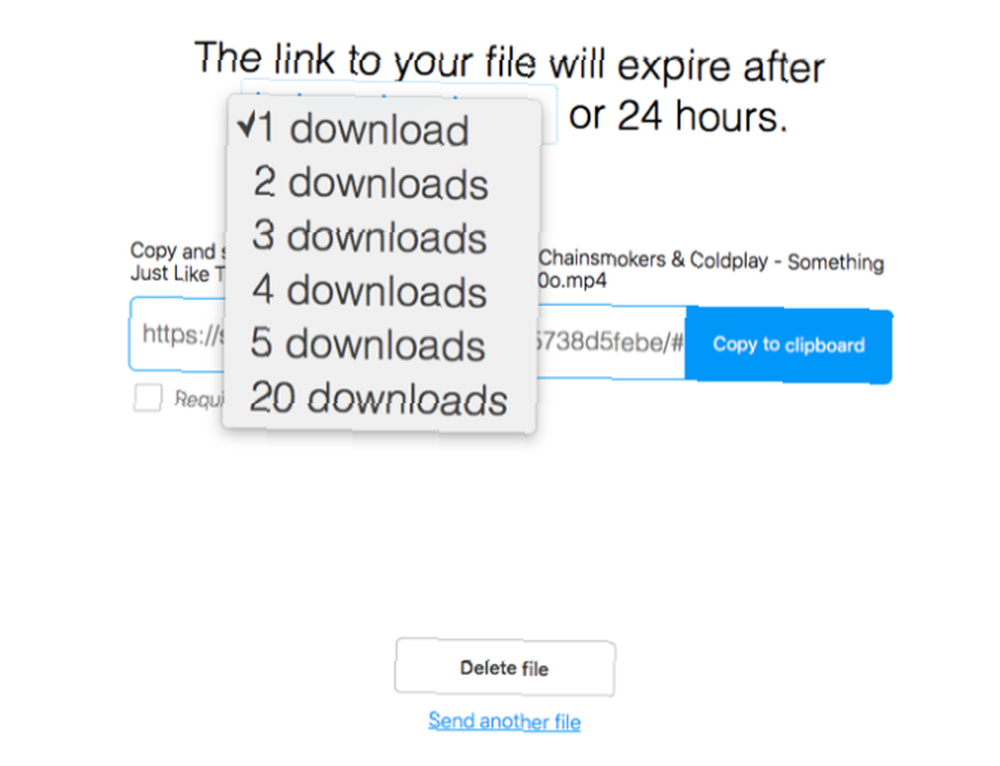
6. Transfer pCloud: prosty szyfrowany transfer plików
pCloud Transfer jest częścią magazynu pCloud, który umożliwia wysyłanie dużych plików za darmo bez rejestracji. 15 najlepszych sposobów udostępniania plików każdemu przez Internet. 15 najlepszych sposobów udostępniania plików każdemu przez Internet. Istnieje wiele sposobów udostępniania pliki między ludźmi i urządzeniami. Dzięki tym 15 narzędziom możesz szybko udostępniać pliki bez pobierania aplikacji, rejestracji kont lub konfiguracji pamięci w chmurze. . Przejdź do strony Transfer pCloud i dodaj swoje pliki za pomocą Kliknij tutaj, aby dodać pliki opcja.
Możesz przesyłać duże pliki do 5 GB pocztą e-mail, a każdy pojedynczy plik nie powinien przekraczać 200 MB. Następnie kliknij Szyfruj swoje pliki opcję i ustaw hasło.
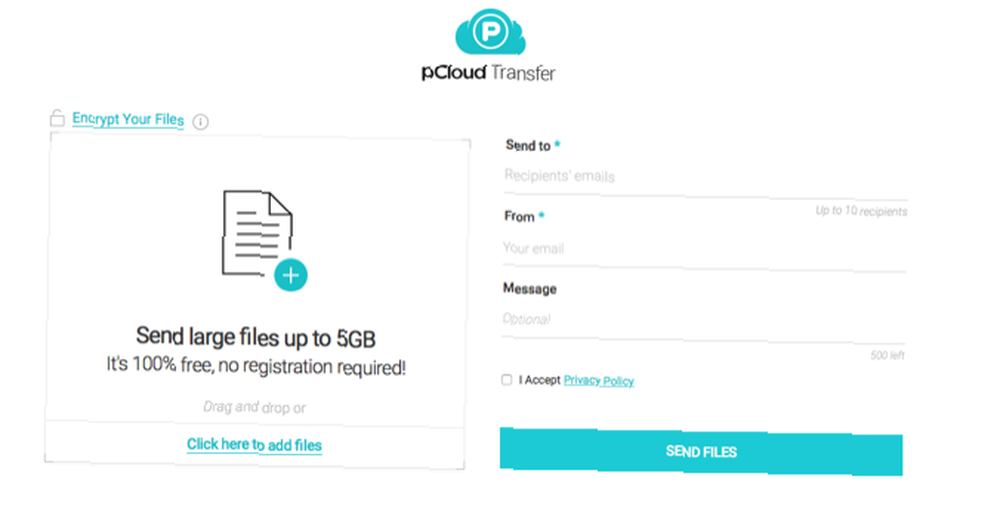
pCloud nie wyśle hasła do twojego odbiorcy w twoim imieniu. Możesz udostępniać swoje pliki jednocześnie 10 odbiorcom. Wpisz ich adresy e-mail w polu Wysłać do pole. Wpisz opcjonalną wiadomość i kliknij Wyślij pliki. Odbiorcy otrzymają link e-mail po kilku godzinach. Link pozostaje ważne przez siedem dni. Otrzymasz przypomnienie na dzień przed datą wygaśnięcia.
7. DropSend: wysyłaj duże pliki z dowolnego urządzenia
DropSend pozwala szybko wysyłać duże pliki, takie jak filmy wideo Jak wysyłać duże filmy wideo Jak wysyłać duże filmy wideo Potrzebujesz wysłać duży plik wideo, ale jest on zatrzymywany lub odsyłany? Oto jak wysyłać duże filmy z telefonu lub komputera. ze strony głównej bez rejestracji. Wpisz adres odbiorcy i adres e-mail, przejdź do lokalizacji pliku i kliknij Wyślij swój plik przycisk.
Przed wysłaniem pliku należy wykonać procedurę weryfikacji. Bezpłatny abonament zapewnia maksymalny rozmiar pliku 4 GB i pięć wysyłek miesięcznie. Link pozostaje ważny przez siedem dni.
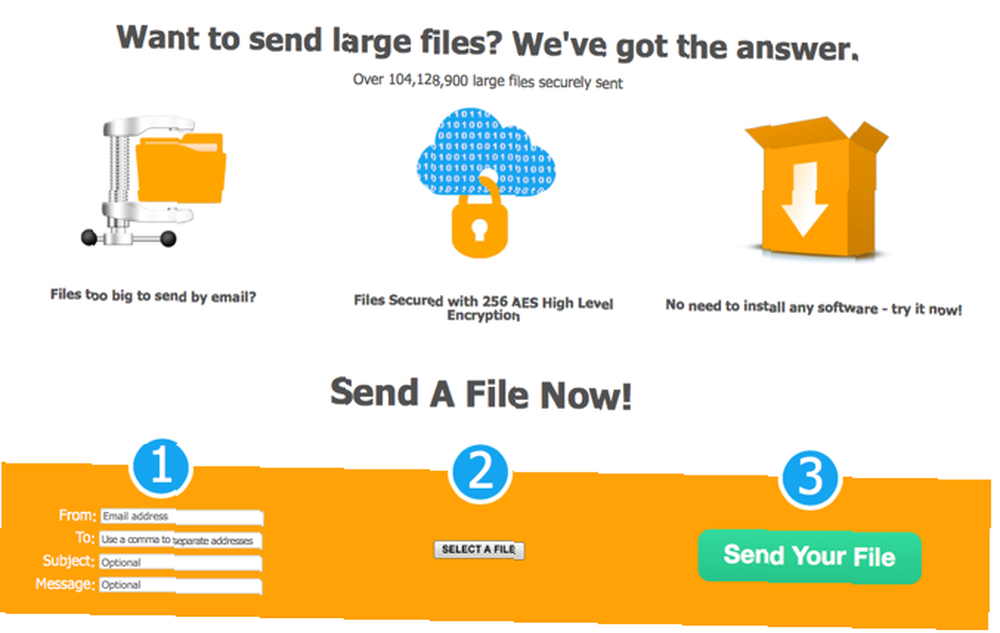
Abonament premium zwiększa limit do 8 GB przy 15-45 wysyłkach miesięcznie. Pliki do pobrania są nieograniczone i można określić ważność linku od 1 do 14 dni. DropSend korzysta z 256-bitowych zabezpieczeń AES, aby zapewnić bezpieczeństwo plików.
Płatny plan daje również dostęp do DropSend Direct. To fajne narzędzie do przesyłania i przesyłania dużych plików dla komputerów Mac i PC. DropSend oferuje również wtyczkę Outlook i aplikacje mobilne na Androida i iOS.
8. SendThisFile: szyfrowane transfery typu end-to-end
SendThisFile to inny rodzaj usługi udostępniania plików. Ogranicza to liczbę wykonywanych transferów, a nie sam rozmiar pojedynczego pliku. Utwórz bezpłatne konto i kliknij Wyślij pliki przycisk, aby rozpocząć przesyłanie plików. Wpisz adres e-mail odbiorcy i kliknij Wysłać. Bezpłatny abonament pozwala wysyłać pliki do 2 GB z nieograniczonym transferem plików.
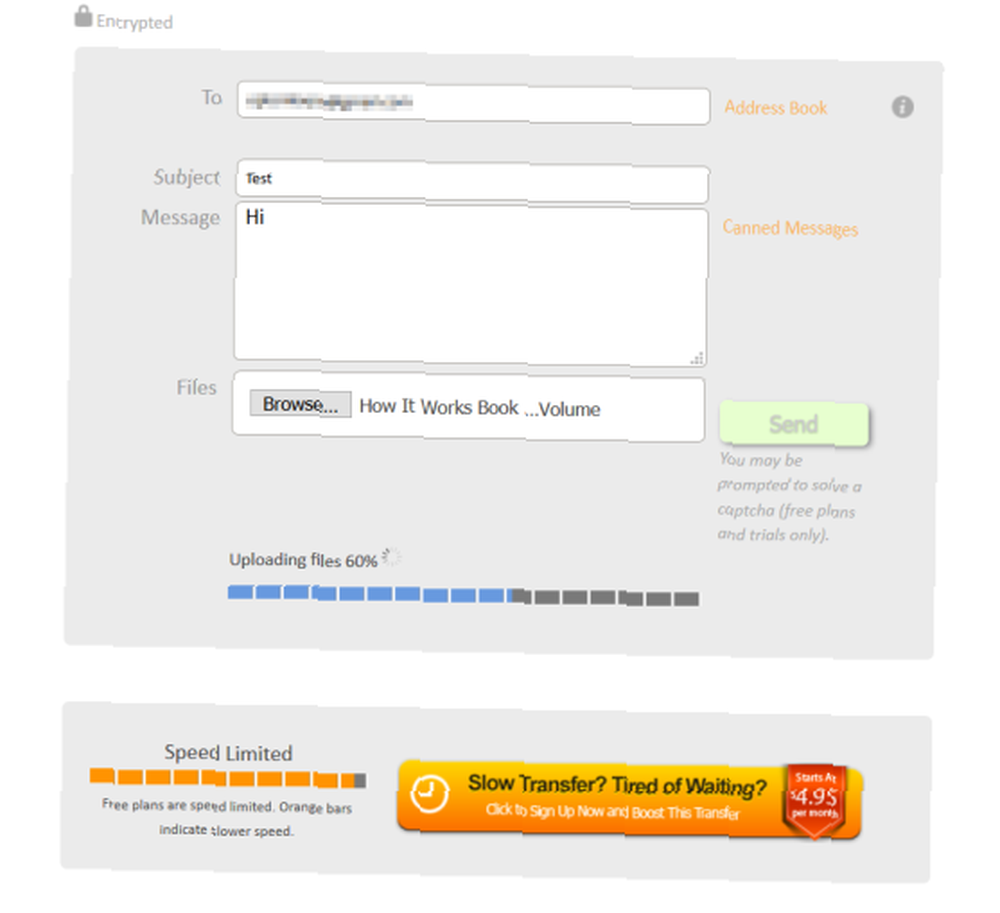
Plan premium rozpoczyna się od przesłania zaszyfrowanych plików 25 GB i pozostaje ważny przez sześć dni. Płatny plan obejmuje również wtyczkę programu Outlook, opcję korzystania z funkcji pobierania chronionych hasłem oraz osadzanie plików w witrynie za pomocą funkcji kontroli dostępu. Wszystkie plany obejmują szyfrowanie AES-256 i 128-bitowe szyfrowanie TLS do transmisji end-to-end.
Zarządzanie dużymi załącznikami e-mail
Jeśli chcesz wysyłać duże pliki pocztą e-mail, zawsze dobrze jest polegać na specjalistycznych, bezpiecznych narzędziach do przechowywania i przesyłania w chmurze. Usługi omówione w tym artykule to jedne z najlepszych sposobów przesyłania dużych plików bez żadnych problemów, a do podstawowego użytku są bezpłatne.
Pamiętaj również, że e-maile są przesyłane przez wiele serwerów w drodze do odbiorcy. Załącznik wysłany z usługi e-mail może zostać odrzucony przez innego dostawcę poczty e-mail. Jeśli korzystasz z Apple Mail, przeczytaj ten artykuł, w jaki sposób uniknąć typowych problemów z załącznikami 4 Wskazówki dotyczące unikania typowych problemów z załącznikami Apple Mail 4 Wskazówki dotyczące unikania typowych problemów z załącznikami Apple Mail Załączniki e-mail mogą napotykać różnego rodzaju problemy. Oto dlaczego tak się dzieje i jak uniknąć problemów z załącznikami w Apple Mail. .
Źródło obrazu: Fenton / Depositphotos











